电脑截图怎么把鼠标截进去?电脑截图怎样把鼠标也截下来?
电脑截图怎么把鼠标截进去?电脑截图怎样把鼠标也截下来?有一些朋友会有这样的需求,在截图的时候希望连同鼠标也一起截下来,但是普通的方法往往会把鼠标给隐藏掉,今天Windows教程网小编来讲讲有什么方法能够在截图的时候把鼠标也截进去。
推荐使用软件:
ShareX(下载地址https://www.xitongzhijia.net/soft/224490.html)
ShareX这款软件支持捕捉屏幕截图,包括全屏、窗口、显示器、区域、滚动等方式。
打开软件后,鼠标移动到“屏幕截图”,看到“显示指针”前面的鼠标图标有框框,这代表是有选中。这也是默认的设置,大家看下图就会发现,截图的时候把鼠标也一起截下来了。
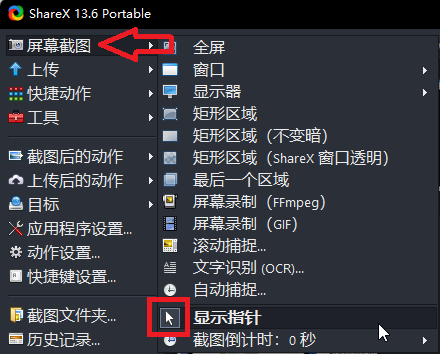
点击“快捷动作”,可以看到不同截图方式对应的快捷键。
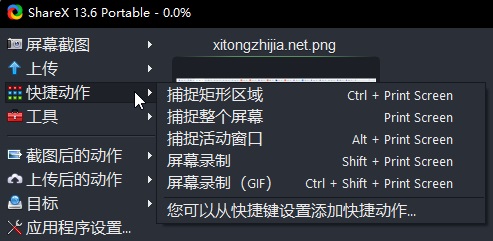
总而言之,ShareX这款软件运行后,用户每次截图都会带有鼠标的。用户只需在“应用程序设置”里修改一下路径,也就是截图的默认保存文件夹。
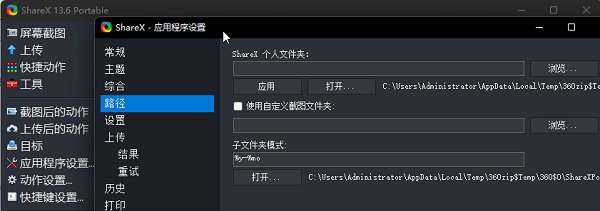
这款软件是绿色的,运行以后会一直在右下角存在小图标,想要关闭就要右键它选择退出才行。



